在 Mac 上使用启动台来查看和打开 App
在 Mac 上,启动台可让您集中查看和打开 Mac 上的 App。
打开和关闭启动台
打开启动台:在程序坞中点按其图标 (或者使用功能栏)
关闭启动台而不打开 App:点按任意地方(App 中除外)或按下 Esc 键。
在启动台中查找和打开 App
查找 App:在启动台顶部的搜索栏中键入 App 的名称。或者在启动台的另一页面上查找:在触控板上向左或向右轻扫,或者按下 Command-左箭头键或 Command-右箭头键。
打开 App:点按对象。
在停用时间内,或者达到了在“屏幕使用时间”偏好设置中为 App 设定的时间限额,App 图标会呈灰色显示并显示沙漏图标 。
整理启动台中的 App
移动页面上的 App:拖移 App 到同一页面上的新位置。
将 App 移到另一页:将 App 拖移到屏幕的边缘,然后在您想要的页面出现时松开该 App。
创建 App 文件夹:将一个 App 拖移到另一个 App 上。若要添加其他 App,请将该 App 拖到文件夹上。若要移除 App,请将该 App 拖出文件夹。
【提示】不喜欢文件夹的名称?点按以打开文件夹,点按其名称,然后键入新名称。
将 App 添加到启动台
从 App Store 下载的 App 自动显示在启动台中。
添加不是从 App Store 下载的 App:在 Mac 上的访达中拖移 App 到“应用程序”文件夹中。App 之后会显示在启动台中。
从启动台移除 App
1.在启动台中,点按住 App 直到所有 App 都开始抖动。
2.点按 App 的删除按钮
如果没有看到“删除”按钮,说明 App 不能从启动台中移除。
您可以拖移启动台中的项目以将其添加到程序坞。App 将位于程序坞和启动台中。
 天极下载
天极下载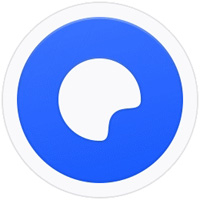






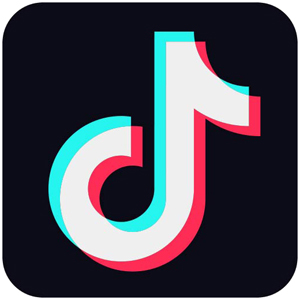













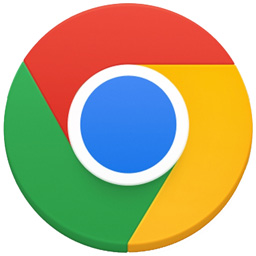





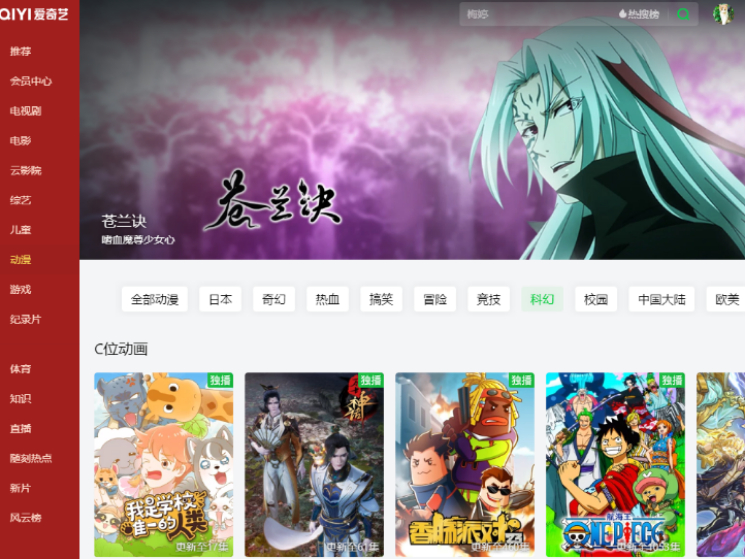


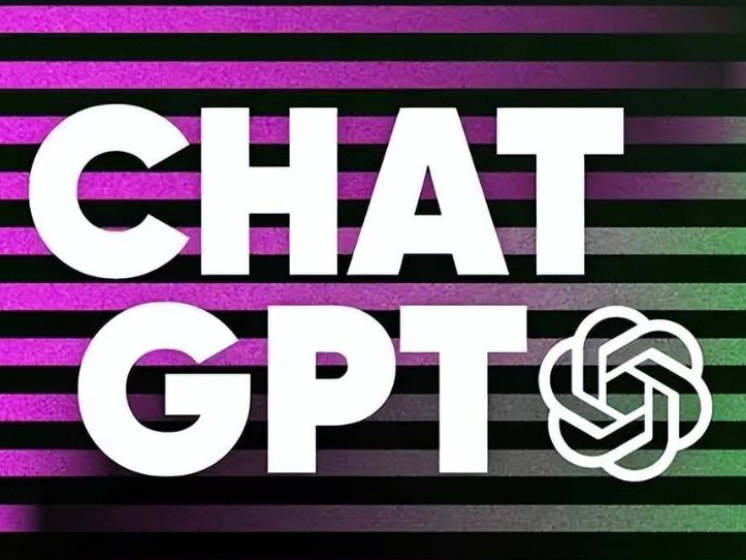


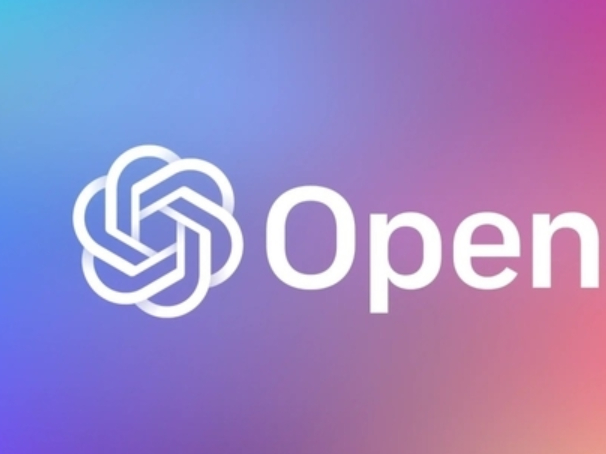
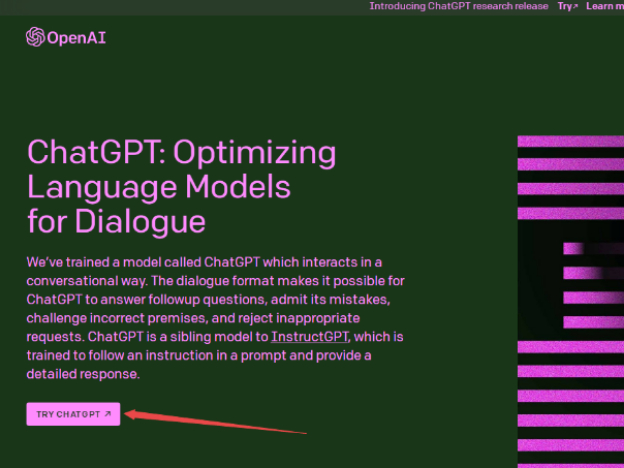


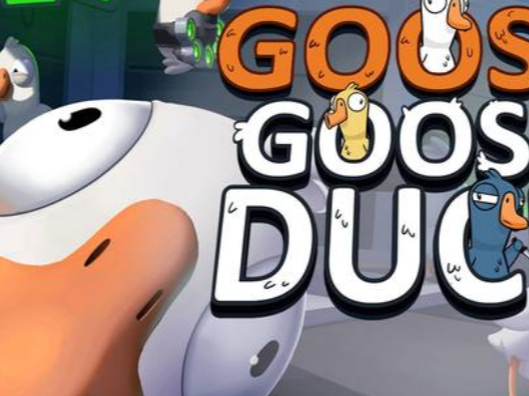


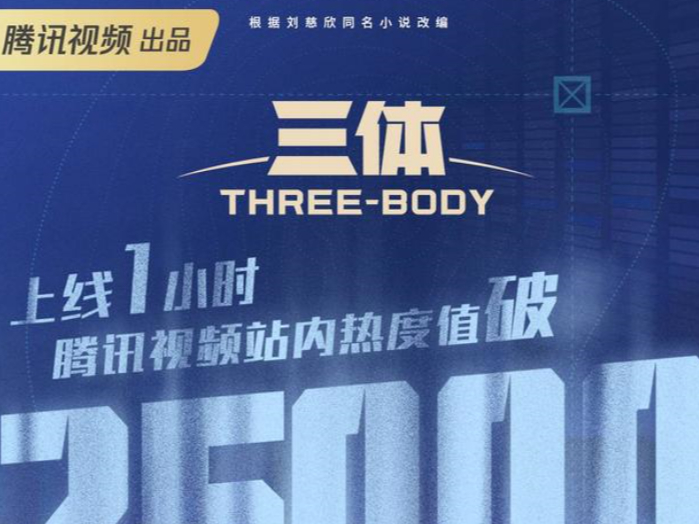






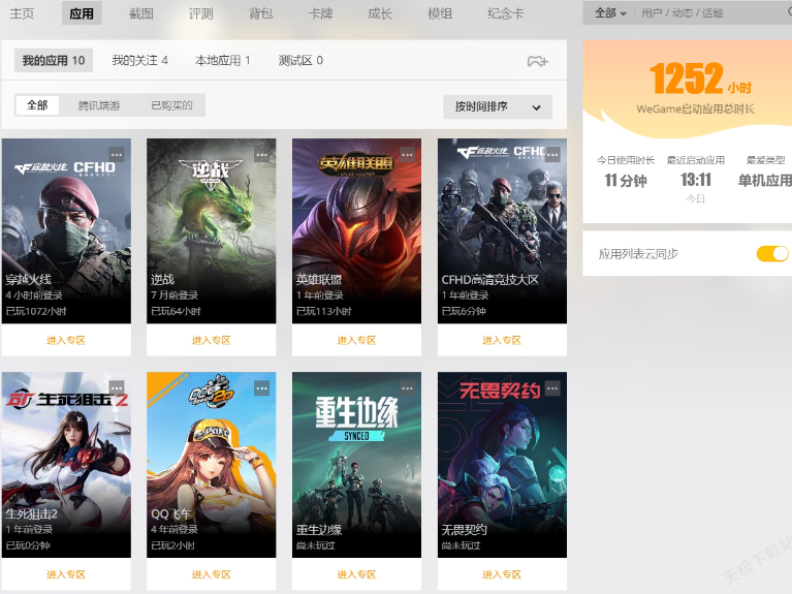
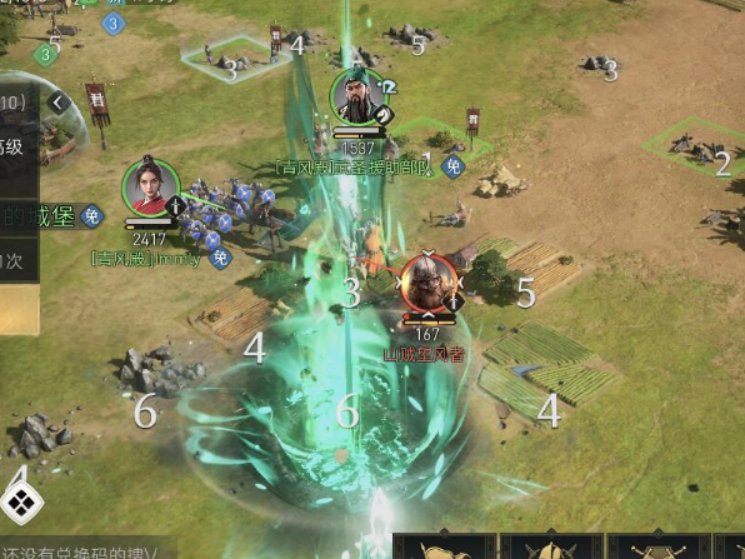



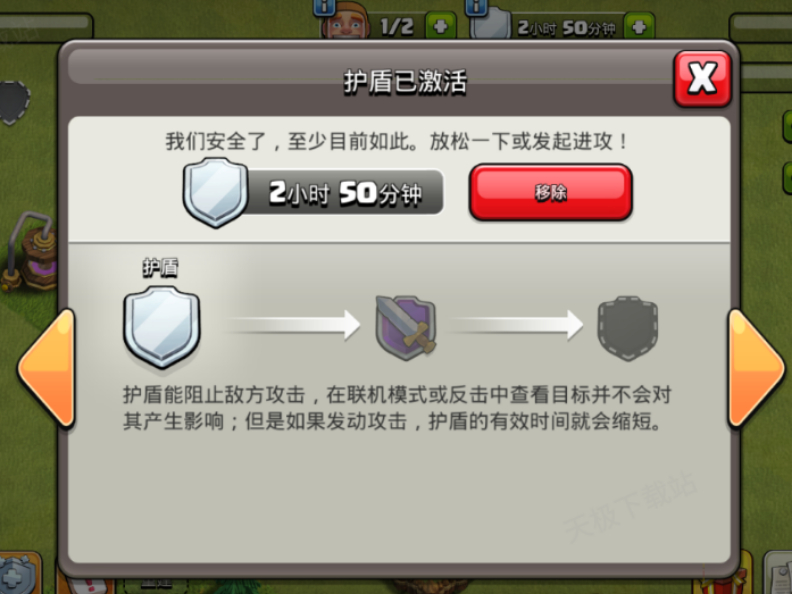
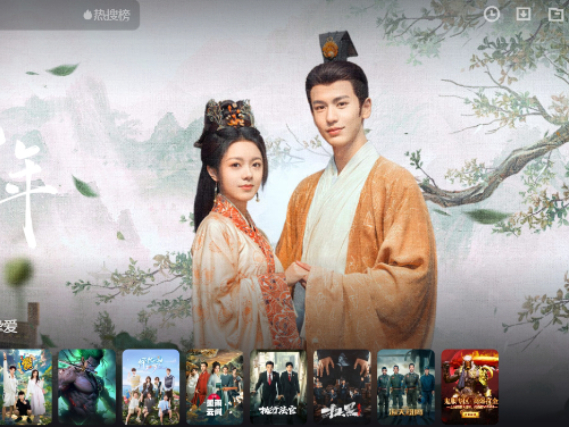
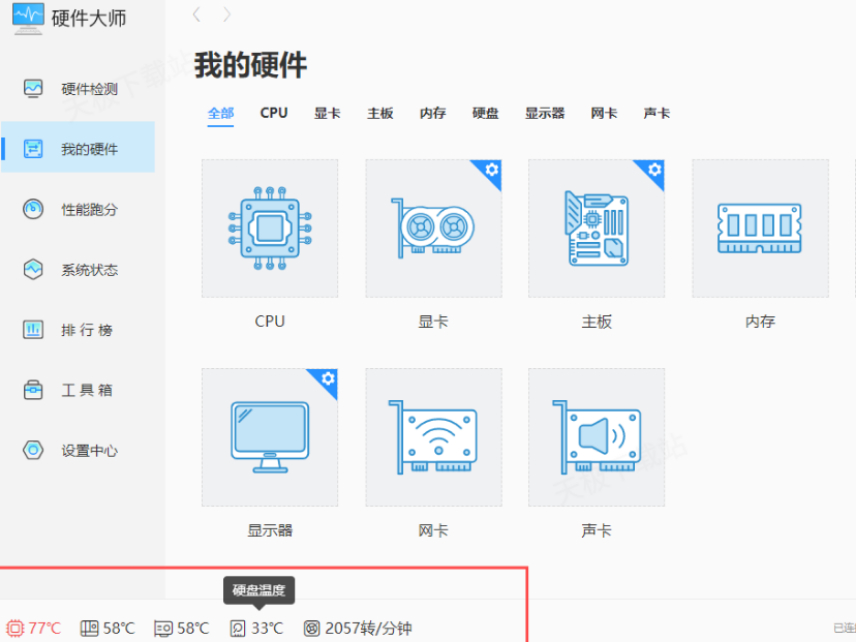

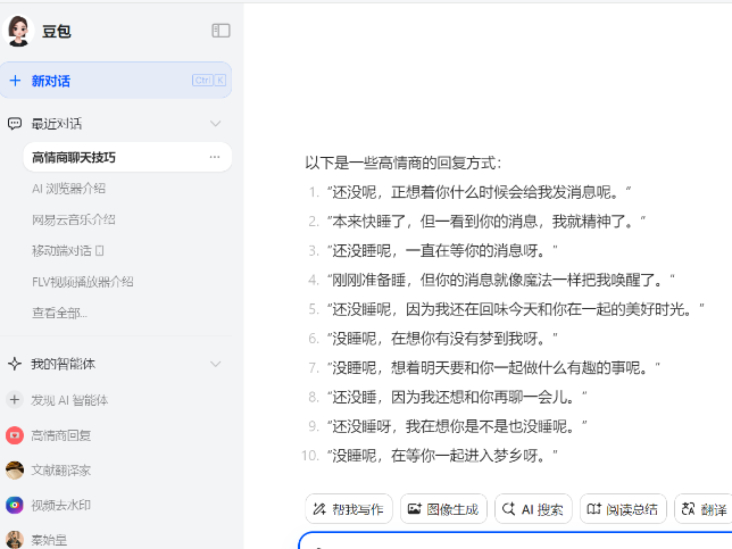
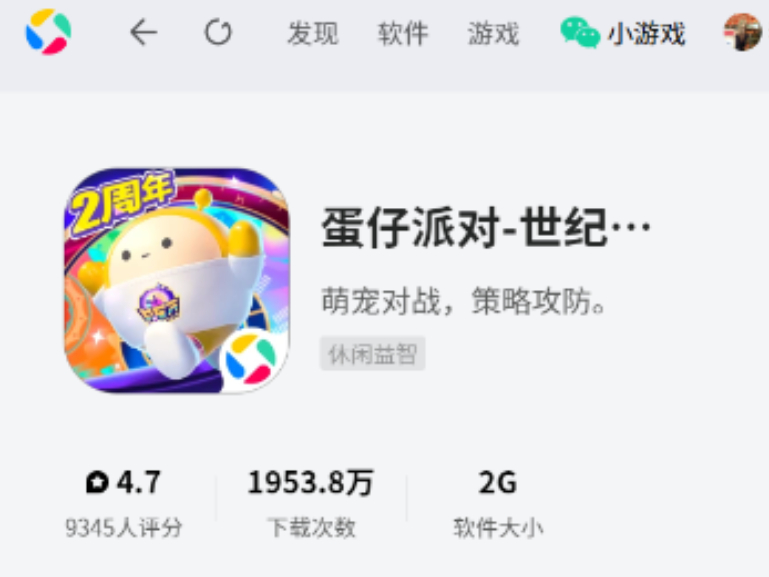

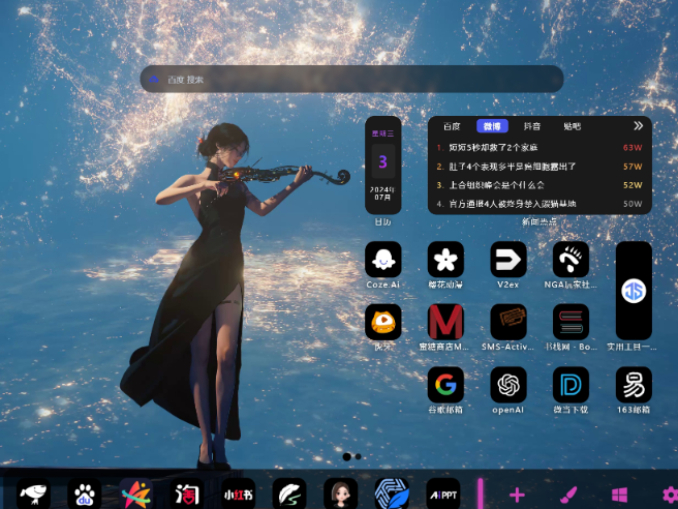
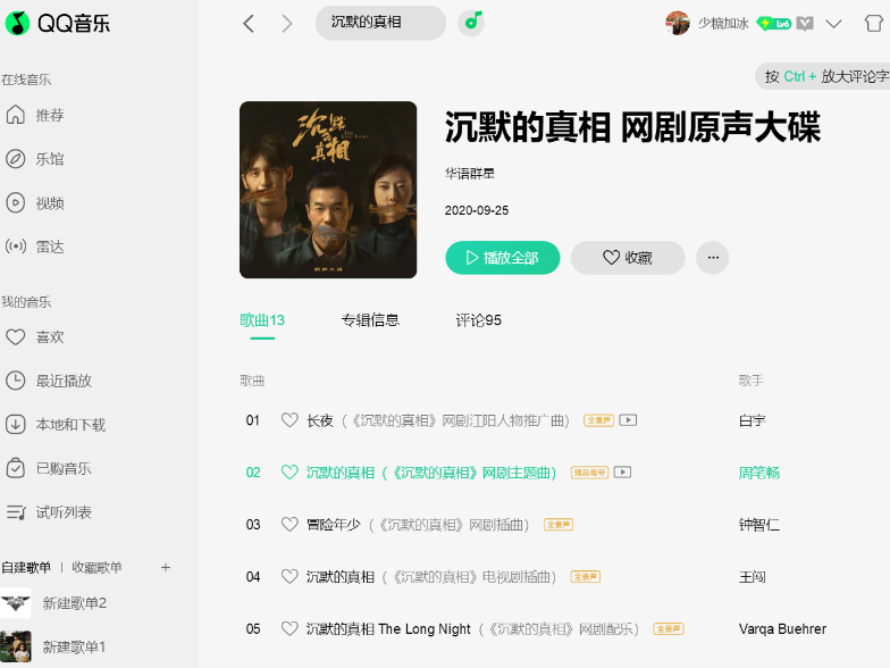



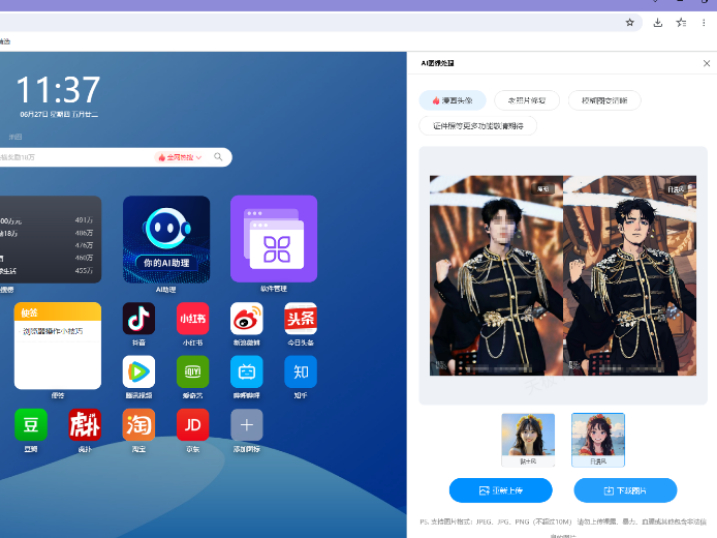





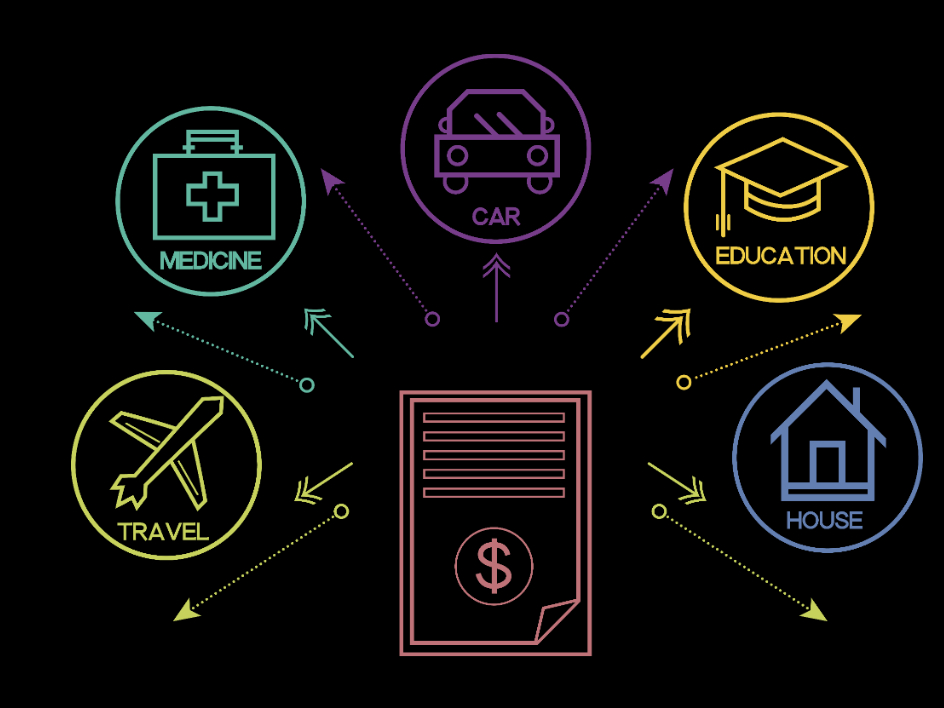

 魔兽大脚插件(bigfoot)
魔兽大脚插件(bigfoot)
 微信电脑版
微信电脑版
 腾讯电脑管家
腾讯电脑管家
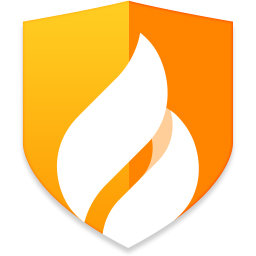 火绒安全软件
火绒安全软件
 向日葵远程控制软件
向日葵远程控制软件
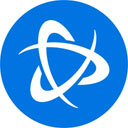 暴雪战网客户端
暴雪战网客户端
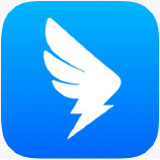 钉钉电脑版
钉钉电脑版
 桌面百度
桌面百度